---恢复内容开始---
继续上一篇文章
访问https://hub.docker.com/r/jackadam/samba/
这是我写的一个docker镜像。
下面有
无脑测试用:
docker
run -d -t --restart=always --privileged --name samba -p 445:445 -p
139:139 -p 137:137/udp -p 138:138/udp -v /tmp:/share jackadam/samba
自用配置,共享/storage目录。
docker run -d -t --restart=always --privileged
--name samba -p 445:445 -p 139:139 -p 137:137/udp -p 138:138/udp -v
/storage:/share jackadam/samba
什么都不用管,只管复制无脑测试用,在你的linux里执行一下。
执行
docker run -d -t --restart=always --privileged --name samba -p 445:445 -p 139:139 -p 137:137/udp -p 138:138/udp -v /tmp:/share jackadam/samba
linux和windows还是有不同的,网上邻居,有时能看到,有时看不到。
直接在我的电脑测试吧。
地址栏\ip,如下图
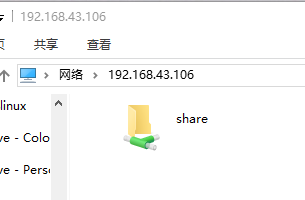
原来要配置半天的东西,现在只要一条命令就可以实现了。
samba就是linux的网上邻居服务。
解释一下这行命令
docker run -d -t --restart=always --privileged --name samba -p 445:445 -p 139:139 -p 137:137/udp -p 138:138/udp -v /storage:/share jackadam/samba
docker 基本命令 run 启动一个容器 -d后台运行容器 -t为容器重新分配一个伪输入终端 --restart=always永远自动重启 --privileged赋予容器额外的权限 -p端口映射tcp不用写,udp写一下 -v 目录映射/storage,物理机目录 /share容器目录 jackadam/samba 启动的容器使用的镜像。
更多信息请参考
http://www.runoob.com/docker/docker-tutorial.html
再来个例子,无脑hello world
docker run -d -p 80 tutum/hello-world
这个是别人写好的,web服务器。
http://youip
就可以访问到一个web 页面。